
Სარჩევი:
- ავტორი John Day [email protected].
- Public 2024-01-30 10:20.
- ბოლოს შეცვლილი 2025-06-01 06:09.

ოდესმე მოხვედით სახლში და გინდათ რომ ფონური მუსიკა გაცივდეს კომპიუტერის, ტელეფონის ან სხვა მოწყობილობის ჩართვის გარეშე? მე ვთქვი პრობლემა. შემდეგ ინსტრუქციებში მე გაჩვენებთ ჩემს კონცეფციას, რომელიც მუშაობს ოფლაინ მუსიკალური პლეერის მიერ ანალოგური კონცენტრატორებით. (მუსიკა მოდის ჩაშენებული USB ჯოხიდან #სკოლამდელი აღზრდის) მე შევეცდები ეს მარტივი ინსტრუქცია დავწერო, ასე რომ ყველაზე დიდ NOOBS- ს შეუძლია ამის გაკეთება, მიუხედავად იმისა, რომ მე გამოვიყენე Raspbian (ცუდი ხუმრობა განმარტებულია მე -4 ნაბიჯში) შენიშვნა: მე არ მაქვს გამოცდილება კოდირებით, ასე რომ მე დავამთავრე მუშაობა უფრო გამოცდილ კოდისტთან (მადლობა რაფაელ:) ჩემი პირადი გამოცდილება მივიღე იუთუბზე ვიდეოს ყურებისას, როგორც წინასწარი მომზადება, ასე რომ, თუ თქვენ აღმოაჩენთ შეცდომებს კოდში ან ზოგადად ინსტრუქტირებაში, გთხოვთ კომენტარი გააკეთოთ.
ნაბიჯი 1: დაგეგმვა




ჯერ დაგჭირდებათ გეგმა*) დანიშნულებისამებრ არის ფონური მუსიკა*) მე არ მსურს ჯერ კიდევ რაიმე სტრიმინგის გაკეთება ან მსგავსი რამის გაკეთება. USB სტიკს ექნება მეტი მუსიკა, რომლის მოსმენაც შემიძლია ერთ წელიწადში, ასე რომ ახლა კარგად იქნება. იქნებ მე ვაპირებ გამოვიყენო ჟოლოში ჩაშენებული Wlan მოდული, რომელიც დაკავშირებულია ჩემს NAS სერვერთან უფრო დიდი მუსიკალური შერჩევისთვის. *) არა GUI მხოლოდ 3 გადამრთველი, რომელიც დაკავშირებულია Raspberry pi * - ის gpio ქინძისთავებთან; ასე რომ თქვენ იცით witch დასაკრავი სია (სურვილისამებრ) [*) დინამიკები ჩამონტაჟებული გამაძლიერებლით ხმოვანი ბარათის ჯადოქართან არის დაკავშირებული Raspberry pi- სთან.] -> ამის შესახებ მოგვიანებით და რაც მთავარია: თუ ეს გაკეთდა, მე აღარ მინდა მასთან გამკლავება.
ნაბიჯი 2: მასალების სია
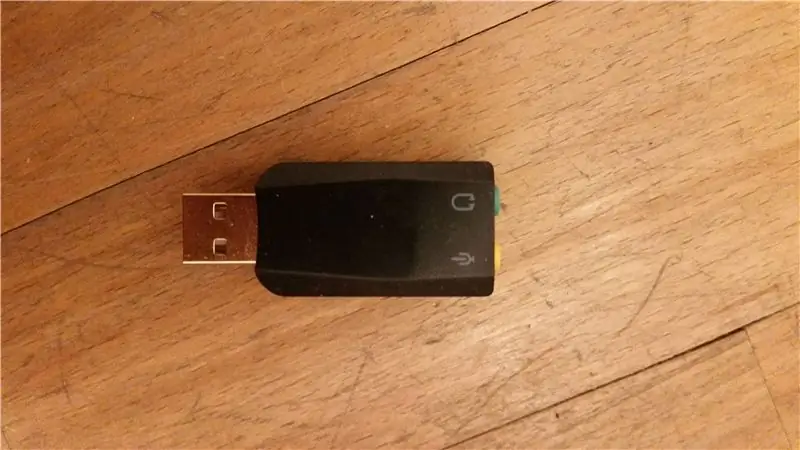


1. Raspberry pi (მე გამოვიყენე მოდელი 3B, მაგრამ უფრო ძველიც კარგად უნდა იყოს. სინამდვილეში თქვენ შეგიძლიათ გამოიყენოთ რაიმე ისეთი ნაკლებად მძლავრი, როგორიცაა არდუინო, მაგრამ თქვენ უნდა დაამატოთ მოდულები SD ბარათისა და აუდიოსთვის) 2. ხმის ბარათი, არ არის აუცილებელი, მაგრამ ის, რომელიც ჩაშენებულია, არც ისე კარგია (დავიწყე Hifiberry DAC- ით, რომელიც არ არის თავსებადი, ასე რომ მე საბოლოოდ არ გამოვიყენე ხმის ბარათი, რადგან ხარისხი ჩემთვის კარგი იყო და მინდოდა დაასრულე პროექტი:) 3. ზოგიერთი ჯუმბერის კაბელი 4. დინამიკები ჩაშენებული გამაძლიერებლით (შეგიძლიათ გამოიყენოთ დინამიკები გარეშე და გააძლიეროთ (გააძლიეროთ?)) ისინი ცალკე, მაგრამ ეს უფრო ადვილია/გამწმენდი ამ გზით) 5. გადამრთველები დასაკრავი სიებისთვის: მე გამოვიყენე 3 დასაკრავი სიებისთვის [თქვენ შეგიძლიათ გამოიყენოთ მეტნაკლებად, თქვენ უნდა შეცვალოთ კოდი მაშინ] და ერთი გამორთვისთვის 6. ჯართი ან ნებისმიერი სახის ყუთი (3 ვარიანტი ნაბიჯი 7/8) 7. კომპიუტერი/HDMI კაბელი pi8- ის დასაკავშირებლად. მაუსი და კლავიატურა 9. დენის კაბელი მის გასაძლიერებლად 10. ზოგიერთი led (სურვილისამებრ)
ნაბიჯი 3: კოდი
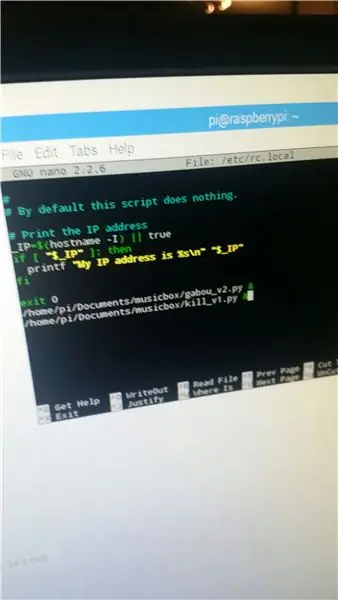
როგორც ვთქვი, მე არ მაქვს კოდირების გამოცდილება, ამიტომ მივედი უფრო გამოცდილ კოდირთან (მადლობა ამ ეტაპზე რაფაელს). მე გამოვიყენე პითონი, რადგან Raspberry pi მუშაობს პითონთან და არ არის ძნელი საფუძვლების სწავლა. მოთამაშე მუშაობს ორ ცალკეულ პროგრამასთან, ერთი დასაკრავი სიის დასაწყებად და ერთი მის მოსაკლავად. ისინი ორივე მარყუჟში არიან, ასე რომ ეს პროგრამა, რომელიც ერთხელ დაიწყო, დასრულდება მხოლოდ იმ შემთხვევაში, თუ თქვენ აიღებთ საცობს (რაც არ უნდა გააკეთოთ, გამოიყენეთ KILL-SWITCH!)
ნაბიჯი 4: ჟოლო პი
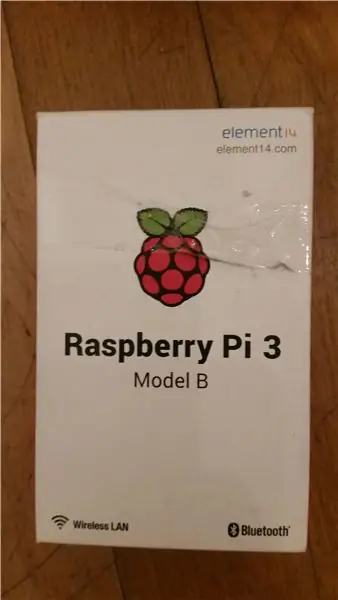

ამ ნაბიჯში ჩვენ ვაპირებთ Raspberry pi- ს შექმნას. მე გამოვიყენე Raspbian როგორც ოპერაციული სისტემა, მაგრამ თქვენ შეგიძლიათ გამოიყენოთ Noobs ან სხვა სისტემა თუ გსურთ (გაითვალისწინეთ, რომ ზოგიერთი ნაბიჯი შეიძლება განსხვავდებოდეს სხვა სისტემებზე). ჯერ დააინსტალირეთ (შეგიძლიათ წაიკითხოთ დეტალური სახელმძღვანელო ინტერნეტში ან უყუროთ ვიდეოს youtube- ზე, მე არ ვაპირებ მასში შესვლას, ის მიიღებს მაქსიმუმ 10 წუთს.) შემდეგ დაამატეთ ორი სკრიპტი ავტომატურ დაწყებას ჟოლოში. თქვენ ამას აკეთებთ ბრძანების სტრიქონში ჩაწერეთ "sudo nano /etc/rc.local" და დაამატებთ სახელებს და გზას, სადაც შეინახეთ ფაილები გვერდის ბოლოში "გასასვლელის" ხაზამდე. ამ შემთხვევაში: "/media/pi/TRANSCEND/kill_v1.py &" "/media/pi/TRANSCEND/gabou_v2.py &" (თქვენ უნდა დაამატოთ "&" ბოლოს, რადგან პროექტი არის მარყუჟი და უნდა მუშაობა ფონზე). ამის გაკეთება kill და ორიგინალური სცენარით. ახლა დააჭირეთ ღილაკს "Ctrl X", რათა დატოვოთ ახლა ხმოვანი ბარათი. მე გამოვიყენებ ხმოვან ბარათს, რადგან პიზე 3.5 მმ აუდიო ბუდე არ არის ძალიან დამამცირებელი. ხმოვანი ბარათი, რომელიც მაღაზიამ გამიყიდა, იყო უძველესი და ასეა შერწყმული უახლეს პითან, რამაც გამოიწვია გარკვეული პრობლემები (ამ დროს საკმაოდ გაბრაზებული, 30 ევრო დავხარჯე იმ ბარათზე). ასე რომ, მე უბრძანა იაფი უკანალი (6 €) USB ხმის ბარათი ამაზონზე. მაგრამ არ ინერვიულოთ, თქვენ უნდა დააყენოთ USB ხმოვანი ბარათი ისე, როგორც თქვენ გჭირდებათ GPIO ხმოვანი ბარათის გამოყენებისას. ასე რომ თქვენ არ გამოტოვებთ ამას (უფრო მეტს მე -6 თავში) შესრულებულია ასე მარტივად
ნაბიჯი 5: USB Stick

ახლა USB Stick უნდა იყოს ზუსტად იგივე, რაც ჩემი ან თქვენ უნდა შეცვალოთ პროგრამა. გადაარქვით ჯოხი "TRANSCEND" - ში, თუ გსურთ გამოიყენოთ სხვა სახელი, თქვენ უნდა შეცვალოთ სახელი სკრიპტებში (როგორც თქვენ შეამჩნიეთ მე ზარმაცი ვარ. ასე რომ, მე არ გადავარქვი ჯოხს, ეს ბევრად უფრო ლამაზი იქნებოდა რა თქმა უნდა, მაგრამ ეს ასე არ არის აუცილებელი …) 2. შექმენით 3 დასაკრავი სია სახელწოდებით Pl.1, Pl.2 და Pl.3 სიმღერებით. იგივე სახელის მსგავსად bla bla bla3. ჟოლოს პიზე მომუშავე მუსიკოსი არ გამოიყენებს რაიმე ნიშანს და ასოებს, ამიტომ მე გირჩევთ გადმოწეროთ სახელის გადარქმევა (მე გამოვიყენე ჭიანჭველების გადარქმევა), რომელიც გადარქმევს სიმღერებს 8 შემთხვევითი რიცხვით
4. დაამატეთ სკრიპტები და სიმღერები დასაკრავი სიის საქაღალდეებში
ნაბიჯი 6: ბოლო შეხება
ახლა ჩვენ ვაკავშირებთ Raspberry pi ხმოვან ბარათს, კონცენტრატორებს, led- ებს და ვაძლიერებთ მას. გამოიყენეთ jumper კაბელები კონცენტრატორებისა და led- ების დასაკავშირებლად USB ხმოვანმა ბარათმა გამოიწვია გარკვეული პრობლემები, მაგრამ ეს მართვადია. თქვენ უნდა შეამოწმოთ ინტერნეტი, თუ როგორ უნდა დააინსტალიროთ იგი, რადგან ეს ნაბიჯი განსხვავდება იმის მიხედვით, თუ რა ბარათს იყენებთ:/. ძირითადად თქვენ გამორთავთ ხმის ბარათის აგებას და იყენებთ ახალს. თუმცა, თუ გაგიმართლათ, თქვენ უბრალოდ უნდა შეაერთოთ იგი უფასო USB პორტში და დასრულდეს. მოემზადეთ პარამეტრებთან თამაშისთვის. ამ დროს მე ნამდვილად მინდოდა რამის გაკეთება, ასე რომ გავაგრძელე ხმოვანი ბარათის გარეშე. შეამოწმეთ იგი ეკრანთან დაკავშირებული და მის გარეშე ყუთის აშენებამდე. თუ ის არ მუშაობს, შეამოწმეთ USB დისკი. საკუთარ თავს გადაარქვა სახელი? დაზიანებულია?
ნაბიჯი 7: გამართვა

თუ სწორად იმუშავეთ, თქვენ არ გჭირდებათ ეს ნაბიჯი Autostart (rc.local)*) შეცდომები USB ჯოხზე/დასაკრავი სიები*) თქვენ არ გადაარქვით სახელი ჯოხს (ან მას სახელი დაარქვეს არასწორი გამორთვის შემდეგ)*) თქვენ არ გამოგიყენებიათ გამორთვის გადამრთველი და გათიშეთ საცობი რა თუ ის იმუშავებს, შეამოწმეთ ჯოხი და pi შეცდომებისთვის.*) კავშირი ღილაკებთან pi გაფუჭდა*) sd ბარათი გატეხილია, ფაქტიურად (დიახ, ეს ნამდვილად მოხდა ჩემთვის, არ მკითხოთ როგორ) ან გადატანითი მნიშვნელობით*) ელექტროენერგია გამორთულია*)… თითოეული ეს შეცდომა ერთხელ მაინც დამემართა მშენებლობის დროს
ნაბიჯი 8: ყუთი

ახლა ყუთი. თქვენ გაქვთ 2 ვარიანტი 1) ასე რომ, თუ გსურთ ამის გაკეთება სტილით, თქვენ ლაზერულად ამოჭრით (ან CNC) ყუთს ხის ნაჭრებით სახსრებითა და ყველაფრით.2) კიდევ ერთი გზა არის არსებული ყუთის აღება და მისი გამოყენება საცხოვრებლად. პირველი მე ეს გავაკეთე, მაგრამ მე არ მომეწონა გარეგნობა, ასე რომ მე გავაკეთე შემდეგი (ნაბიჯი 8) გაბურღეთ 3+3 ხვრელი ყუთის ზედა ნაწილში და დააინსტალირეთ კონცენტრატორები (და leds თუ იყენებთ ზოგიერთს). გაბურღეთ ხვრელი დენის მხარეს (ზარმაცი გზა არის უბრალოდ გამოიყენოთ USB კაბელი, როგორც ენერგია, მოსახსნელი კაბელის გარეშე), თუმცა მე გირჩევთ გამოიყენოთ USB გაფართოების კაბელი დენისთვის, ასე რომ, თუ დენის კაბელი გაწყდება, თქვენ არ გჭირდებათ მისი აღება რამ appart -> რის შედეგადაც მუშაობა რასაც ჩვენ ვცდილობთ თავიდან ავიცილოთ ახლა, როდესაც ყველაფერი მზად არის დააკავშირეთ pi და დინამიკები.
ნაბიჯი 9: ჰიპსტერის გზა და საქმის დასრულება
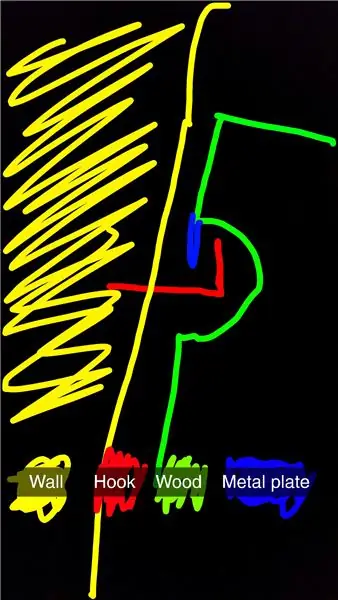
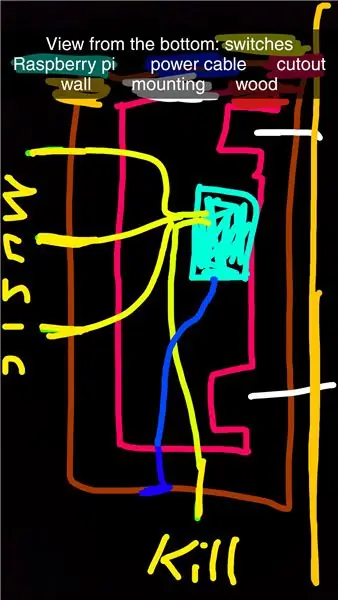
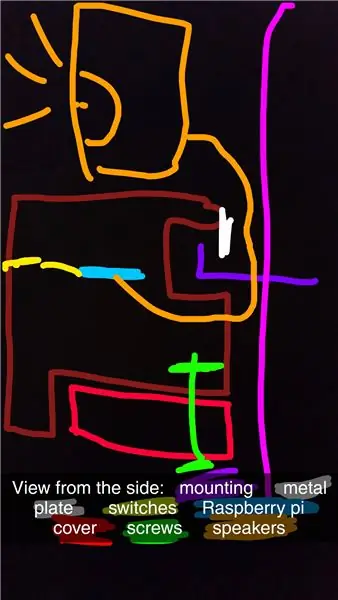

ეს არის შემოქმედებითი პირებისთვის, რომელთაც სურთ გამოავლინონ თავიანთი უნარები. ამ ვარიანტისთვის შეგიძლიათ გამოიყენოთ ხის ფიცრები და წებო/ხრახნიანი ისინი ერთად შექმნათ ყუთი ან გააკეთოთ რთული გზა და გამოყოთ ხის არსებული ბლოკი, რომ შიგ ჩასვათ pi. მე ვნახე ის მცურავი თაროები და მინდოდა გამოიყენოს ეს ტექნიკა. მე შევედი ჩემს ბაღში, ავიღე ძველი ხის ნაჭერი და შევამოწმე, შეეძლო თუ არა მას დინამიკები (სიგანე). თარო უნდა გამოიყურებოდეს მყარ, მცურავ ნაჭრად, რომელზეც მხოლოდ გადამრთველები იჭრება და მე გამოვძერხე ქვემოდან. მე დავუშვი ერთგვარი "ტუჩი" წინა მხარეს, ასე რომ თქვენ არ ხედავთ ჭრილს. ვიმედოვნებ, რომ ჩემი ნახატები დაგეხმარებათ მიმოხილვის მიღებაში საქმის დასრულება: ასე რომ, თუ ყუთი გაქვთ, პროცესი მარტივია. გაბურღეთ 3+3 ხვრელი ყუთის ზედა ნაწილში და დააინსტალირეთ 3 კონცენტრატორი და 3 ლიდერი ზემოთ, თუ იყენებთ ზოგიერთს. გაათბეთ ხვრელი ძალაზე (ზარმაცი გზაა უბრალოდ გამოიყენოთ USB კაბელი, როგორც ძალაშია ჩამონტაჟებული) მოსახსნელი კაბელის გარეშე), თუმცა მე ვაპირებ დავძლიო ჩემი სიზარმაცე და გამოვიყენო IEC სოკეტი პრაქტიკულობისთვის, რადგან მე რეგულარულად ვწყვეტ კაბელებს. ახლა რომ ყველაფერი მზად არის დააკავშირეთ პი. მონტაჟი: კედელზე დასამაგრებლად მე ვირჩევ 2 დიდი ხვრელის გაკეთებას უკანა ნაწილში და დავამაგრებ მას 2 კაკვით (სურათი ზემოთ) და ჩვენ დავასრულეთ. დადებითი რჩევა: ყურადღება მიაქციეთ კედლების გავლით დენის კაბელებს, რომლებიც გადის კედლებში. ის მათზე დარტყმა ნამდვილად შოკისმომგვრელი გამოცდილება იქნებოდა. ჰა იქ მიხვედი
ნაბიჯი 10: შესრულებულია

ამ ბომბზე დროა დასრულდეს. გთხოვთ კომენტარი გააკეთოთ ნებისმიერი გაუმჯობესების შესახებ და განათავსეთ თქვენი მუსიკალური ყუთი. მადლობა კითხვისთვის, გაერთეთ და იზრუნეთ.
გირჩევთ:
Juuke - RFID მუსიკალური პლეერი ხანდაზმულთათვის და ბავშვებისათვის: 10 ნაბიჯი (სურათებით)

Juuke - RFID მუსიკალური პლეერი ხანდაზმულთათვის და ბავშვებისათვის: ეს არის Juuke ყუთი. Juuke box არის თქვენი საკუთარი მუსიკალური მეგობარი, რომელიც მაქსიმალურად ადვილი გამოსაყენებელია. ის განსაკუთრებით შექმნილია მოხუცებისა და ბავშვებისთვის გამოსაყენებლად, მაგრამ რა თქმა უნდა მისი გამოყენება შესაძლებელია ყველა სხვა ასაკისთვის. ამის შექმნის მიზეზი არის
AdaBox004 მუსიკალური პლეერი: 4 ნაბიჯი

AdaBox004 მუსიკალური პლეერი: მე გამოვიყენე ნაწილები AdaBox004– ში მარტივი მუსიკალური პლეერის შესაქმნელად. ის ჩართულია USB პორტში და იწყებს სიმღერების დაკვრას შემთხვევით მიკრო SD ბარათიდან. ეს არის ჩემი სემინარისთვის ოპტიმისტური სიმღერების წყაროს გარეშე
ავტომატური მუსიკალური პლეერი: 5 ნაბიჯი

ავტომატური მუსიკალური პლეერი: გსმენიათ ოდესმე ისეთი რბილი მუსიკის დაკვრა, რომელიც დაეხმარება თქვენს სხეულს მოდუნებაში და მოემზადოს ძილისთვის? როდესაც ლეპტოპზე მუშაობის რამდენიმე საათის შემდეგ იგრძნობთ დაღლილობას, დატოვეთ ლეპტოპი ღია და უბრალოდ გამორთეთ შუქი და გადახტეთ საწოლზე. ეს მანქანა ავტომატურად
"Jumbleum" Shuffle MP3 მუსიკალური პლეერი: 8 ნაბიჯი (სურათებით)

"Jumbleum" Shuffle MP3 Music Player: ამ პროექტისთვის მე გადავწყვიტე გამოვიყენო მარტივი, ძლიერი პლეერი, რომელიც გამოვიყენებ ჩემს სახელოსნოში. სხვა MP3 მოდულების გამოყენების შემდეგ ავირჩიე ადვილად ხელმისაწვდომი, იაფი "DFPlayer Mini"; მოდული მას აქვს " შემთხვევითი თამაში " რეჟიმი, მაგრამ იმიტომ, რომ მე
Papperlapapp Raspberry Pi დაფუძნებული მუსიკალური პლეერი: 4 ნაბიჯი

Papperlapapp … Raspberry Pi დაფუძნებული მუსიკალური დამკვრელი: PAPPERLAPAPP არის უხეში გერმანული ტერმინი, რომ შეაფერხოს ვინმე და უთხრას, რომ ის სისულელეებს ლაპარაკობს. Pappe არის გერმანული ტერმინი მუყაოსთვის. FB ჯგუფში დისკუსიის დროს "სწორი ხის" შესახებ steampunk " ეს სიტყვა ჩემს გონებაში მოდის. ;-) და მე
